
时间:2021-07-22 00:24:22 来源:www.win10xitong.com 作者:win10
大家都知道,我们生活中离不开电脑,在使用电脑的过程可能就会碰到win10怎么显示照片缩略图的问题,新手用户往往在遇到win10怎么显示照片缩略图情况的时候就束手无策了,不知道如何是好,如果你很着急,身边又暂时找不到人可以处理win10怎么显示照片缩略图的问题,小编整理出了操作流程:1、首先对于控制面板进行双击打开,然后找到文件资源管理器选项进行点击。2、在这里点击上方的查看选项,然后取消勾选"始终显示图片,从不显示缩略图",最后点击应用即可就很轻易的把这个问题解决了。接下来,我们就和小编共同来一步一步看看win10怎么显示照片缩略图的办法。
今日小编推荐系统下载:雨林木风Win10专业版
win10中显示照片缩略图的方法介绍
1.首先,双击控制面板将其打开,然后找到文件资源管理器选项并单击它。
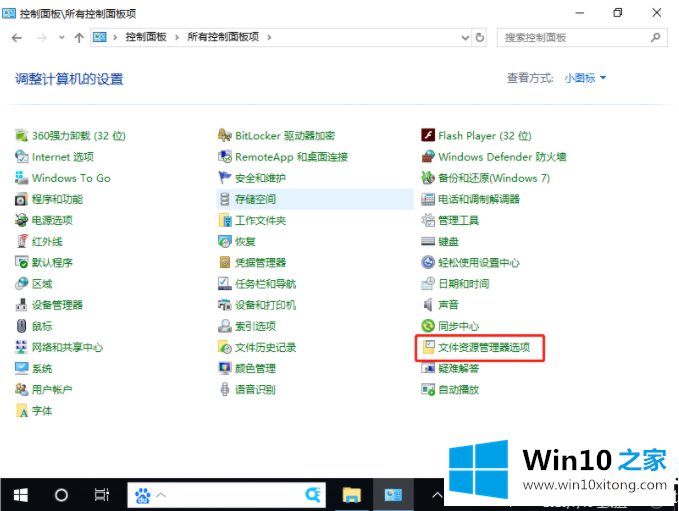
2.单击上面的视图选项,然后取消选中“总是显示图片,从不显示缩略图”,最后单击“应用”。
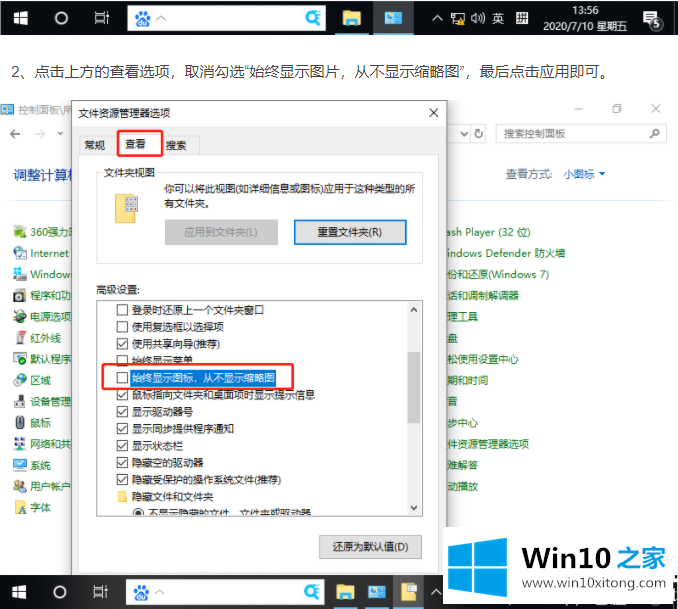
以上是边肖为大家编制的win10照片缩略图显示方法的相关内容。想了解更多可以关注win10 House!
今天的内容到这里就结束了,上面详细的告诉了大家win10怎么显示照片缩略图的办法,要是你需要下载windows系统,本站是一个你比较好的选择。